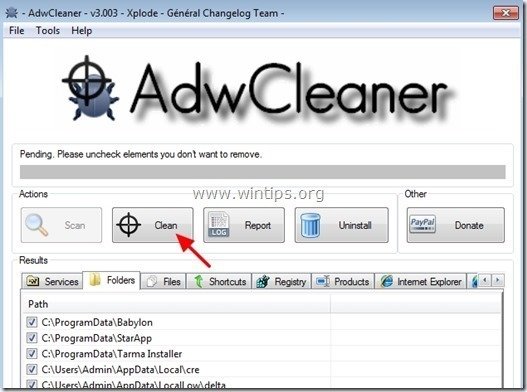Tabla de contenido
Anuncios emergentes (Anuncios) son generados por Adware o software de apoyo a la publicidad, que automáticamente muestra anuncios en el ordenador de la víctima con el fin de obtener beneficios de los anunciantes. Aunque los anuncios son un método legítimo para que los anunciantes promuevan sus productos (por ejemplo, en los sitios web de Internet), el software diseñado para ese trabajo, comúnmente conocido como "software Adware" en la mayoría de los casos esEl malware (software malicioso) y los anuncios producidos a partir de ese software se muestran en el ordenador infectado en forma de ventanas emergentes (Pop-up ads).
Técnicamente, los programas de adware se clasifican como "PUP" (programas potencialmente no deseados) porque pueden contener e instalar programas maliciosos en su ordenador, como rootkits, troyanos o virus. Si un ordenador está infectado con adware, se muestran más anuncios emergentes, banners y enlaces patrocinados en la pantalla del ordenador de la víctima o en el navegador de Internet y, en algunos casos, la velocidad del ordenador puedeLos programas de adware también pueden secuestrar la configuración del navegador de Internet y la página de inicio para mostrar más anuncios mientras se utiliza el navegador.
Los programas de adware se instalan probablemente sin que el usuario lo sepa, ya que suelen estar incluidos en otros programas gratuitos que se descargan -e instalan- desde sitios de Internet conocidos como " download.com (CNET)" , "Softonic.com" etc. Por ello, siempre debes prestar atención a las opciones de instalación de cualquier programa que instales en tu ordenador, porque la mayoría de los instaladores de software contienen software adicional que nunca quisiste instalar. En palabras sencillas, NO INSTALES NINGÚN SOFTWARE IRREELEVANTE que venga con el instalador del programa que quieras instalar. Más concretamente, cuando instales unprograma en su ordenador:
- NO PRESIONE el botón " Siguiente " demasiado rápido en las pantallas de instalación. LEA MUY DETENIDAMENTE los Términos y Acuerdos antes de hacer clic en "Aceptar"... SELECCIONE SIEMPRE: " Personalizado "RECHAZAR la instalación de cualquier software adicional que se le ofrezca y que no desee instalar. DESMARCAR cualquier opción que diga que se modificará su página de inicio y la configuración de búsqueda.
Cómo eliminar los anuncios (pop-ups) y el adware de su ordenador.
Paso 1. Desinstalar las aplicaciones de Adware desde el panel de control.
1. Para ello, vaya a:
- Windows 8/7/Vista: Inicio > Panel de control Windows XP: Inicie > Ajustes > Panel de control

2. Haga doble clic para abrir
- Añadir o quitar programas si tiene Windows XP Programas y características si tienes Windows 8, 7 o Vista.

3. Cuando aparezca la lista de programas en su pantalla, ordene los programas mostrados por la fecha de instalación (Installed on) y luego busque y Eliminar (desinstalar) cualquier aplicación desconocida que se haya instalado últimamente en su sistema. Elimine también cualquiera de estas aplicaciones de adware que se enumeran a continuación*:
- Reproductor multimedia SaveSense SavingsBull o SavingsBullFilter Salvamento de escorpiones TheBlocker VideoPlayer YouTubeAdBlocker
* También eliminar de su ordenador cualquier otra aplicación desconocida o no deseada.

Paso 2: Limpiar el Adware y las barras de herramientas no deseadas del navegador.
AdwCleaner es una herramienta de eliminación gratuita que puede eliminar fácilmente el software Adware (software de anuncios), PUP (Programas Potencialmente No Deseados), Barras de Herramientas, Hijackers.
1. Descargue y guarde la utilidad "AdwCleaner" en su escritorio.

2. Cerrar todos los programas abiertos y Doble clic para abrir "AdwCleaner" desde su escritorio.
3. Después de aceptar el " Acuerdo de licencia "Pulse el botón " Escáner ".
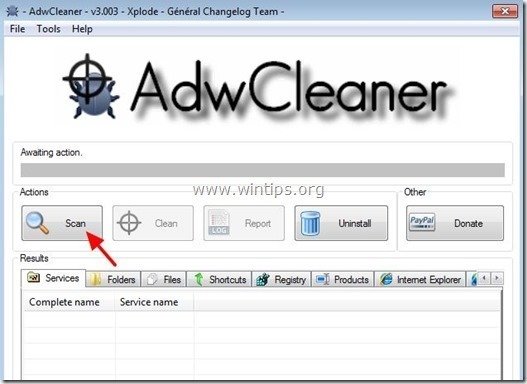
4. Una vez finalizada la exploración, pulse "Limpio " para eliminar todas las entradas maliciosas no deseadas.
4. Prensa " OK " en " AdwCleaner - Información" y pulse " OK " de nuevo para reiniciar el ordenador .
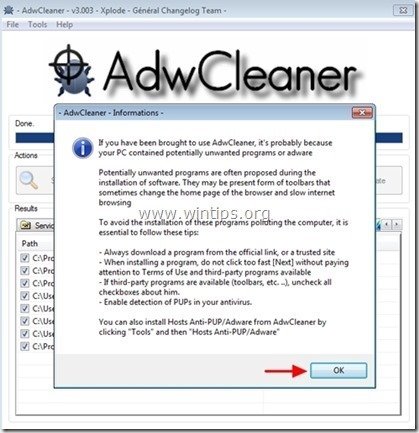
5. Cuando el ordenador se reinicia, cerrar " Información sobre "AdwCleaner (readme) y continuar con el siguiente paso.
Paso 3. Elimine los programas potencialmente no deseados (PUP) con Junkware Removal Tool.
1. Descargar y ejecutar JRT - Herramienta de eliminación de software basura.

2. Pulse cualquier tecla para empezar a escanear su ordenador con " JRT - Herramienta de eliminación de software basura ”.
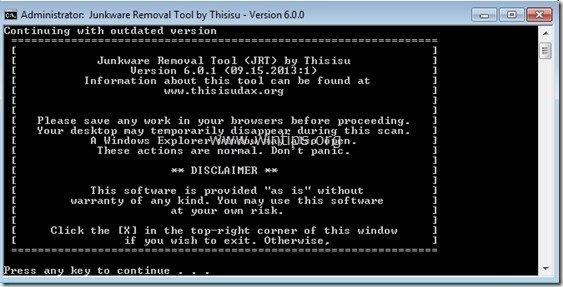
3. Tenga paciencia hasta que JRT escanee y limpie su sistema.
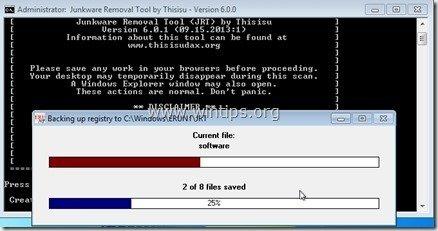
4. Cierre el archivo de registro de JRT y luego reiniciar su ordenador.
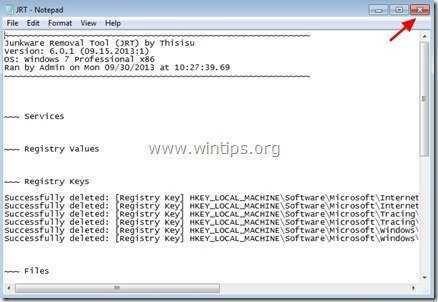
Paso 4. Eliminar las extensiones Ads & Adware de Internet Explorer, Google Chrome y MOzilla Firefox.
En este paso aprenderá a eliminar todos los anuncios y extensiones de adware de su navegador de Internet.
Internet Explorer, Google Chrome, Mozilla Firefox
Internet Explorer
Cómo eliminar los anuncios de Internet Explorer
1. En el menú principal de Internet Explorer, haga clic en: " Herramientas "  y elija " Opciones de Internet ".
y elija " Opciones de Internet ".

2. Haga clic en el botón " Avanzado ".
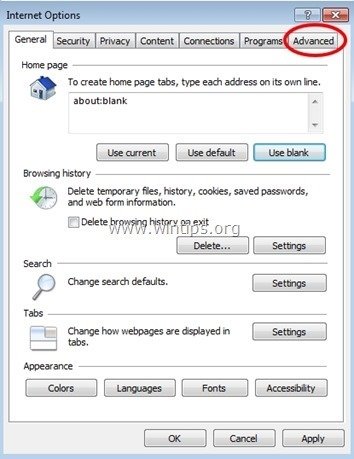
3. Elige " Reiniciar ”.
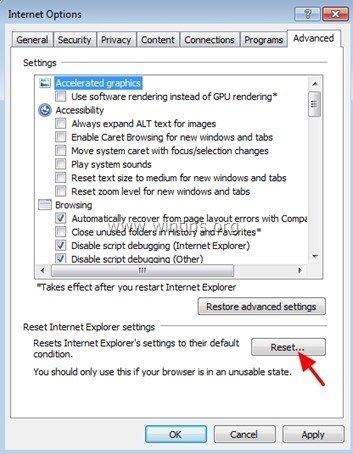
4. Marque (para activar) la opción " Borrar la configuración personal " y elija " Reiniciar ”.
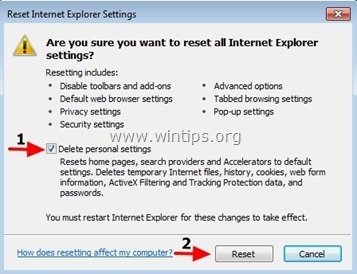
5. Una vez finalizada la acción de restablecimiento, pulse " Cerrar " y, a continuación, seleccione " OK " para salir de las opciones de Internet Explorer.
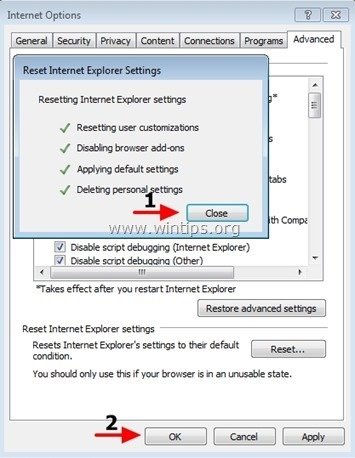
6. Cerrar todas las ventanas y reiniciar Internet Explorer.
Google Chrome
Cómo eliminar los anuncios de Chrome
1. Abre Google Chrome y ve al menú de Chrome  y elija " Ajustes ".
y elija " Ajustes ".

2. Mira al final de las opciones de "Configuración" y pulsa el botón "Mostrar la configuración avanzada " enlace.
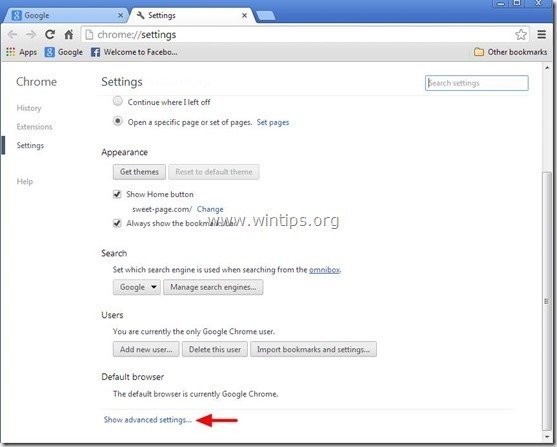
3. Desplácese toda la página hacia abajo y pulse la tecla " Restablecer la configuración del navegador ".
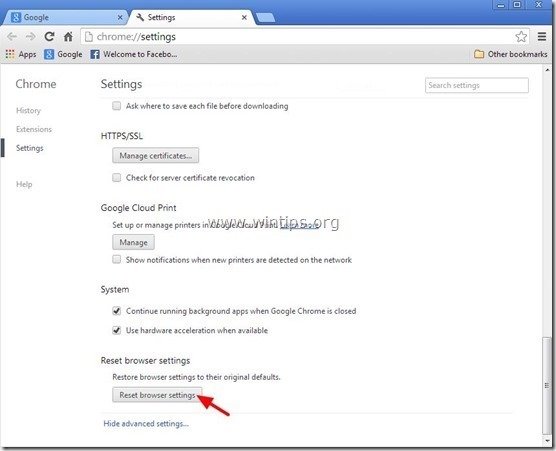
4. Pulse el botón " Reiniciar " de nuevo.
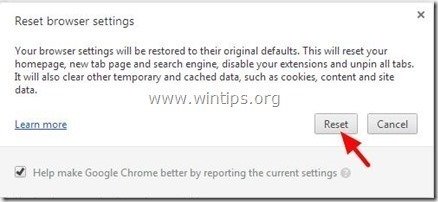
5. Reiniciar Google Chrome.
Mozilla Firefox
Cómo eliminar los anuncios de Firefox
1. En el menú de Firefox, vaya a " Ayuda " > " Información para la resolución de problemas ”.
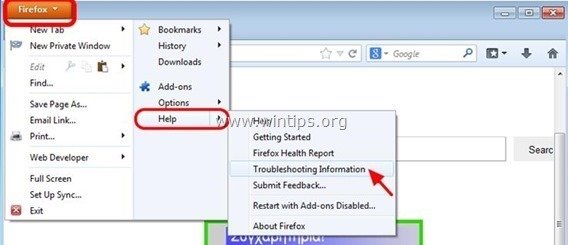
2. En " Información para la resolución de problemas ", pulse " Reiniciar Firefox " para restablecer el estado predeterminado de Firefox .
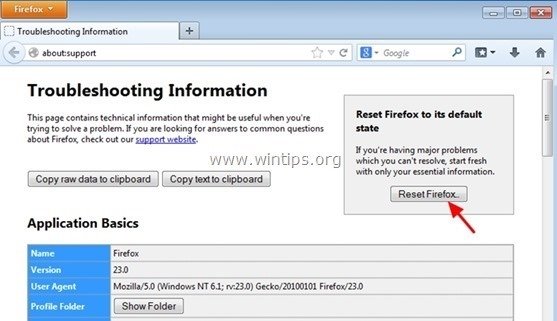
3. Prensa " Reiniciar Firefox" de nuevo.
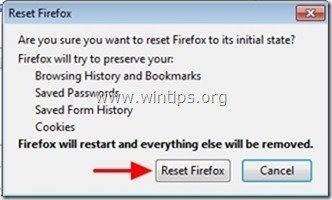
4. Una vez completado el trabajo de restablecimiento, Firefox se reinicia.
Paso 5. Limpiar su ordenador de permanecer amenazas maliciosas.
Descargar y instalar uno de los programas antimalware GRATUITOS más fiables de la actualidad para limpiar su ordenador de las amenazas maliciosas restantes. Si quiere estar constantemente protegido de las amenazas de malware, existentes y futuras, le recomendamos que instale Malwarebytes Anti-Malware Premium:
Protección de MalwarebytesTM
Elimina spyware, adware y malware.
¡Comience su descarga gratuita ahora!
Descarga rápida e instrucciones de instalación:
- Después de hacer clic en el enlace anterior, pulse en el botón " Iniciar mi prueba gratuita de 14 días " para iniciar la descarga.
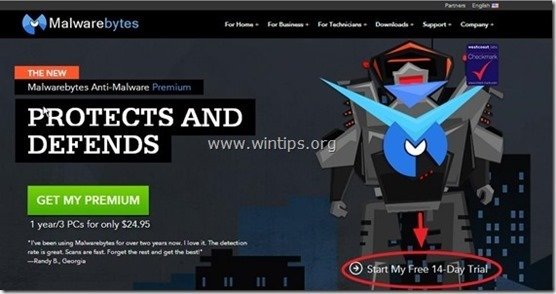
- Para instalar el Versión GRATUITA de este asombroso producto, desmarque la opción " Activar la prueba gratuita de Malwarebytes Anti-Malware Premium " en la última pantalla de instalación.
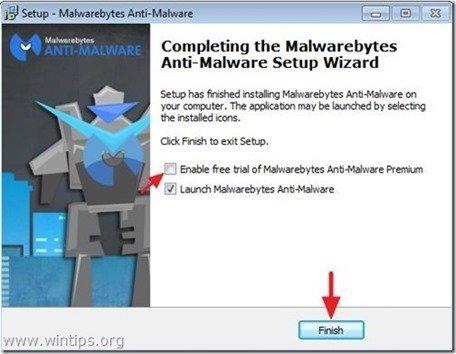
Analice y limpie su ordenador con Malwarebytes Anti-Malware.
1. Corre " Malwarebytes Anti-Malware" y permitir que el programa se actualice a su última versión y base de datos maliciosa si es necesario.
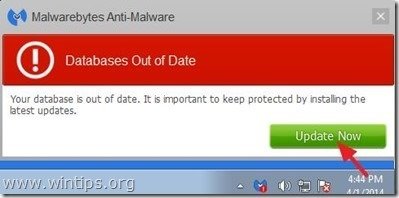
2. Cuando el proceso de actualización haya finalizado, pulse la tecla " Escanear ahora " para comenzar a escanear su sistema en busca de malware y programas no deseados.
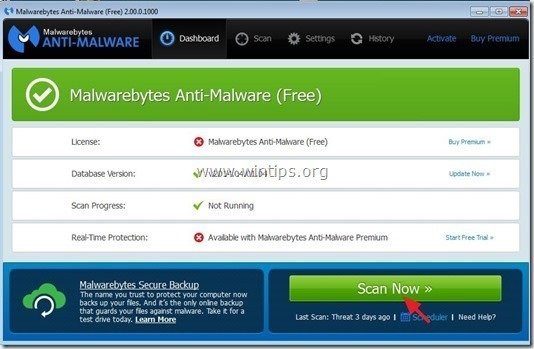
3. Ahora espere hasta que Malwarebytes Anti-Malware termine de escanear su ordenador en busca de malware.
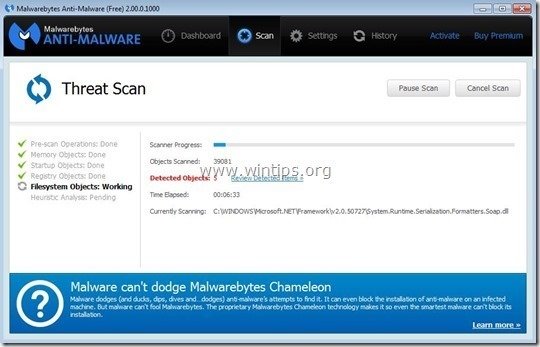
4. Cuando el escaneo haya finalizado, pulse primero la tecla " Poner en cuarentena todo " para eliminar todas las amenazas y luego haga clic en " Aplicar acciones ”.

5. Espere hasta que Malwarebytes Anti-Malware elimine todas las infecciones de su sistema y, a continuación, reinicie su ordenador (si se lo pide el programa) para eliminar por completo todas las amenazas activas.
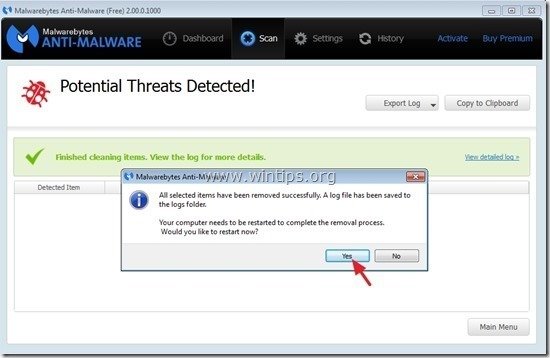
6. Después de que el sistema se reinicie, ejecute de nuevo Malwarebytes' Anti-Malware para verificar que no hay otras amenazas en su sistema.
Consejos: Para asegurarse de que su ordenador está limpio y seguro, realizar un análisis completo de Malwarebytes' Anti-Malware en Windows " Modo seguro ". Las instrucciones detalladas sobre cómo hacerlo las puedes encontrar aquí.
Paso 6. Limpiar los archivos y entradas no deseadas.
Utilizar " CCleaner " y proceda a limpiar su sistema desde el temporal archivos de internet y entradas de registro no válidas.*
* Si no sabes cómo instalar y utilizar "CCleaner", lea estas instrucciones .

andy dawis
El blog de un administrador de sistemas sobre Windows